Heim >System-Tutorial >Windows-Serie >Wie deaktiviere ich das automatische Scannen in der Win10-Firewall? So deaktivieren Sie das automatische Scannen der Firewall in Windows 10
Wie deaktiviere ich das automatische Scannen in der Win10-Firewall? So deaktivieren Sie das automatische Scannen der Firewall in Windows 10
- 王林nach vorne
- 2024-02-12 23:06:18871Durchsuche
Der PHP-Editor Xinyi bietet Ihnen die Lösung zum automatischen Scannen der Win10-Firewall. Standardmäßig scannt die Win10-Firewall das System regelmäßig automatisch, was sich in gewissem Maße auf die Computerleistung auswirkt. Wenn Sie diese Funktion deaktivieren möchten, können Sie dies in nur wenigen einfachen Schritten tun. Im Folgenden stellen wir Ihnen im Detail vor, wie Sie die automatische Firewall-Überprüfung in Win10 deaktivieren, damit Ihr Computer reibungsloser läuft.
So deaktivieren Sie das automatische Scannen der Firewall in Win10
1. Drücken Sie die Tastenkombination „Win+R“, um den Lauf zu öffnen, geben Sie „regedit“ ein und drücken Sie die Eingabetaste, um ihn zu öffnen.
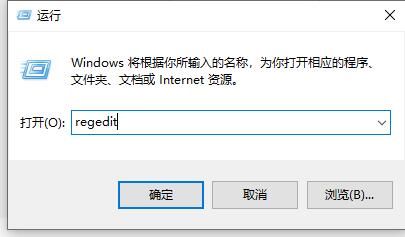
2. Klicken Sie nach dem Aufrufen des Registrierungseditors nacheinander auf „HKEY_LOCAL_MACHINESOFTWAREMicrosoftWindows NTCurrentVersionScheduleMaintenance“.
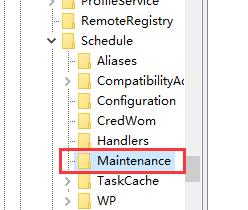
3. Klicken Sie dann mit der rechten Maustaste auf die leere Stelle rechts und wählen Sie „Neu“ als „DWORD-Wert“.
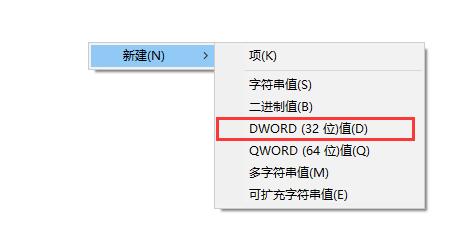
4. Nennen Sie es dann „MaintenanceDisabled“.
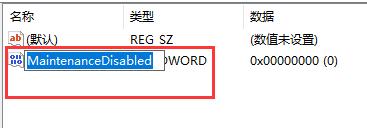
5. Doppelklicken Sie abschließend, um es zu öffnen, ändern Sie die „numerischen Daten“ im Fenster auf „1“ und klicken Sie zum Speichern auf „OK“.
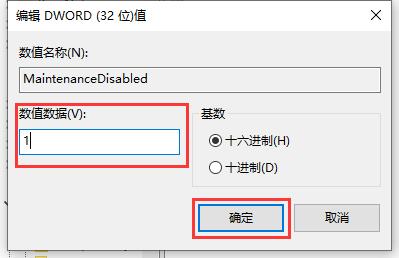
Das obige ist der detaillierte Inhalt vonWie deaktiviere ich das automatische Scannen in der Win10-Firewall? So deaktivieren Sie das automatische Scannen der Firewall in Windows 10. Für weitere Informationen folgen Sie bitte anderen verwandten Artikeln auf der PHP chinesischen Website!
In Verbindung stehende Artikel
Mehr sehen- Was soll ich tun, wenn Win10 keine normale Verbindung zum Internet herstellen kann?
- So lösen Sie das Problem, dass Win10 keine Verbindung zum Proxyserver herstellen kann
- Wie lauten die englischen Namen der verschiedenen Versionen von Win10?
- So partitionieren Sie die Festplatte in Win10
- So partitionieren Sie die Festplatte in Win10

